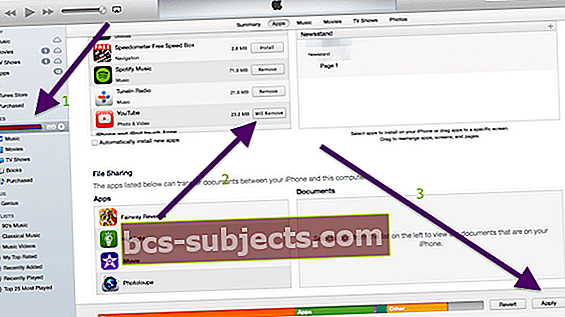Kun haluat asentaa sovelluksen App Storesta iPadiin tai iPhoneen, se on yleensä nopea prosessi ladata ja asentaa sovellus. Sovellukset kuitenkin joskus jumittuvat odottaessaan, eivät koskaan edisty eikä mitään tapahdu (kuten alla oleva kuva). Joten jos huomaat, että sovelluksesi sanoo odottavan eikä poista sitä, korjaa ongelmasi noudattamalla alla olevia ehdotuksia.

Tämä ongelma on yleensä verkkoyhteysongelma. Jos sinulla on epätasainen tai hidas internetyhteys, saatat kokea tämän ongelman. Voit korjata tämän ongelman seuraavasti.
Sovelluksen korjaukset sanovat odottavan eikä lataudu
- Varmista, että sinulla on Internet-yhteys. Jos sinulla on yhteysongelmia, katso tämä artikkeli. Voit kokeilla vianmäärityksen perusvaiheita: (a) sammuttaa ja käynnistää Wi-Fi-yhteys (b) sammuttaa ja käynnistää Wi-Fi-reititin (c) palauttaa verkkoasetukset napauttamalla Asetukset> Yleiset> Nollaa> Nollaa verkkoasetukset ( Huomaa, että verkkoasetusten palauttaminen poistaa Wi-Fi-salasanasi jne.)
- Yritä poistaa odottava sovellus ja asenna se sitten uudelleen. Voit tehdä sen napauttamalla sen kuvaketta aloitusnäytössä ja pitämällä sitä painettuna, kunnes se alkaa heilua, ja napauttamalla (x) poistaaksesi.
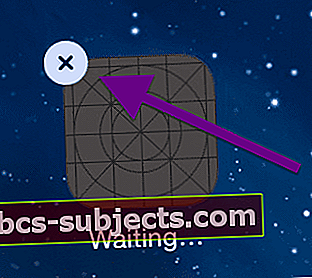 Kun olet poistanut sovelluksen, siirry App Storeen ja lataa sovellus uudelleen. Huomaa, että et välttämättä pysty poistamaan odottavaa sovellusta. Jos et voi poistaa sovellusta tällä tavalla, yritä siirtyä kohtaan Asetukset> Yleiset> Käyttö ja etsiä ja napauttaa sovellusta luettelosta ja napauta sitten Poista sovellus. Jos et vieläkään pysty poistamaan odottavaa sovellusta, lue se.
Kun olet poistanut sovelluksen, siirry App Storeen ja lataa sovellus uudelleen. Huomaa, että et välttämättä pysty poistamaan odottavaa sovellusta. Jos et voi poistaa sovellusta tällä tavalla, yritä siirtyä kohtaan Asetukset> Yleiset> Käyttö ja etsiä ja napauttaa sovellusta luettelosta ja napauta sitten Poista sovellus. Jos et vieläkään pysty poistamaan odottavaa sovellusta, lue se. - Käynnistä App Store tai iTunes iPhonessa tai iPadissa ja napauta sitten Ostettu (iPhone tai iPod touch: napauta Lisää> Ostettu). Jos näet ongelmallisen sovelluksesi siellä, napauta sitä aloittaaksesi sen asennuksen.
- IPhonen, iPadin tai iPod touchin uudelleenkäynnistys saattaa tyhjentää sovellukset, jotka riippuvat ja odottavat. Voit tehdä sen yksinkertaisesti pitämällä virtapainiketta painettuna, kunnes näet punaisen liukusäätimen. Sammuta sitten liukusäädin laitteen sammuttamiseksi. Kun laitteesi on sammutettu kokonaan, pidä virtapainiketta painettuna, kunnes Apple-logo käynnistyy uudelleen. Kun iPhone tai iPad käynnistyy uudelleen, odottavien sovellusten on asennettava normaalisti.
- Jos uudelleenkäynnistys ei ratkaise ongelmaa, yritä liittää iOS-laite tietokoneeseen USB-kaapelilla. Siirry sitten tietokoneella kohtaan iTunes> laitteesi (kohdassa Laitteet)> Sovellukset. Etsi sovellus, napsauta Poista-painiketta ja napsauta sitten Käytä-painiketta. Odota, että synkronointi on valmis. Tämä poistaa sovelluksen, jotta voit asentaa sen uudelleen.
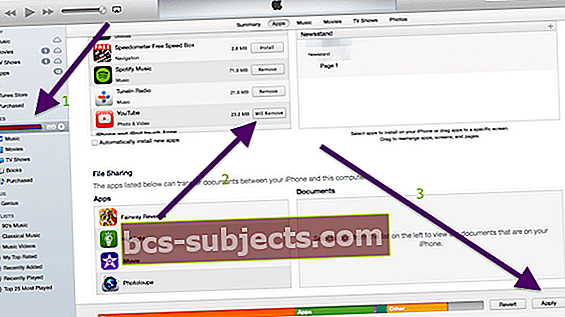

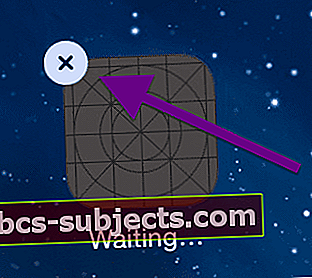 Kun olet poistanut sovelluksen, siirry App Storeen ja lataa sovellus uudelleen. Huomaa, että et välttämättä pysty poistamaan odottavaa sovellusta. Jos et voi poistaa sovellusta tällä tavalla, yritä siirtyä kohtaan Asetukset> Yleiset> Käyttö ja etsiä ja napauttaa sovellusta luettelosta ja napauta sitten Poista sovellus. Jos et vieläkään pysty poistamaan odottavaa sovellusta, lue se.
Kun olet poistanut sovelluksen, siirry App Storeen ja lataa sovellus uudelleen. Huomaa, että et välttämättä pysty poistamaan odottavaa sovellusta. Jos et voi poistaa sovellusta tällä tavalla, yritä siirtyä kohtaan Asetukset> Yleiset> Käyttö ja etsiä ja napauttaa sovellusta luettelosta ja napauta sitten Poista sovellus. Jos et vieläkään pysty poistamaan odottavaa sovellusta, lue se.